Comment améliorer l'autonomie du Nexus 5 ?


Pour ceux qui ont eu ou possèdent encore un Nexus 5, vous avez certainement déjà du vous dire que l'autonomie de l'avant-dernier smartphone de Google était plutôt passable. Quelque part, j'ai envie de vous dire que vous n'avez pas tort. Ceci étant, il existe quelques solutions logicielles pour pallier cela que nous allons vous dévoiler dans cet article.
Avant de commencer...
Sur la gamme Google Nexus, la capacité des batteries des smartphones n'a jamais été très folle. À ce propos, celle du Nexus 5 - dans la norme lorsque le mobile a été commercialisé sur le marché - s'est vite faite dépasser par la concurrence. Avec un écran de 5 pouces en Full-HD (1080 x 1920 pixels), il est vrai que les 2300 mAh sont justes.
À l'intérieur du système d'exploitation mobile d'Android, il se trouve certaines fonctionnalités - activées par défaut - qui consomment une quantité de ressources supplémentaires. Et ce, alors qu'il suffirait simplement de les désactiver pour alléger la charge système et donc améliorer l'endurance du Nexus 5. En soi, c'est facile à mettre en œuvre.
- 10 astuces ultimes pour optimiser votre Nexus 5 sous Lollipop
- Tutoriel : Comment attribuer les droits super user (root) à son Nexus 5
Note : Ces conseils peuvent aussi servir à beaucoup d'autres appareils sous Android.
Éteindre la gestion automatique de la luminosité
C'est bête, mais ce petit réglage peut changer bien des choses sur l'autonomie de votre Nexus 5. En désactivant l'option "Adaptation de la luminosité" dans les paramètres d'affichage, vous allez empêcher le capteur de luminosité ambiant de vérifier la densité lumineuse de l'environnement autour de vous et alors réduire la demande en ressource.
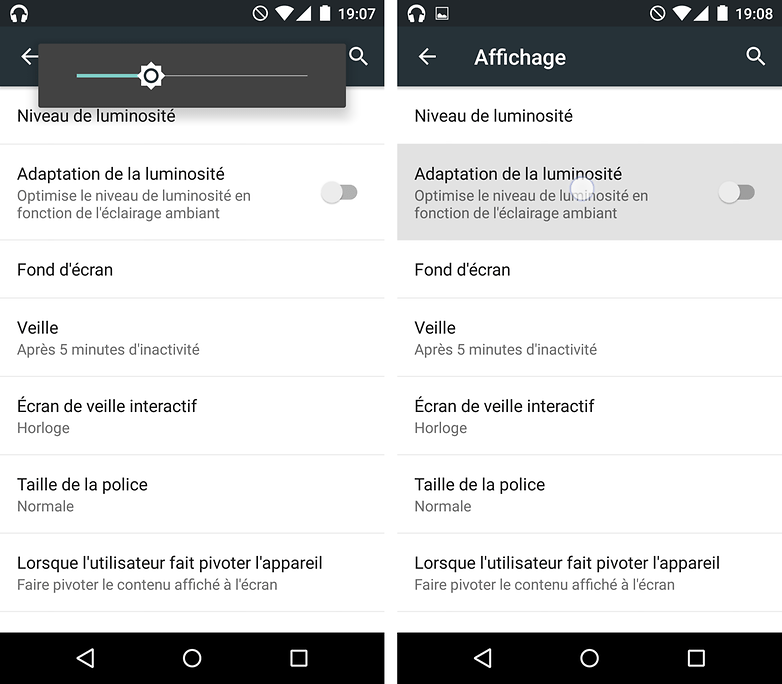
En tirant la barre d'état (située en tête d'écran), n'oubliez pas d'adapter la luminosité selon vos besoins. D'une part, cela vous évitera de vous casser les yeux (au réveil ou au couché) et d'autre part cela allongera l'autonomie de votre Nexus 5. Vous pensez peut-être que ce n'est rien, mais c'est déjà un pas pour la petite batterie de l'appareil.
Pour dénicher ces deux options, il faut :
- Tirer la barre d'état vers le bas > Cliquer sur la roue mécanique en haut à droite > puis se rendre dans le menu "Affichage"
Raccourcir le délai d'interruption de l'écran
Située dans les paramètres d'affichage, la fonctionnalité de mise en veille automatique de l'écran (après tant de temps) est également consommatrice en énergie. De ce fait, nous vous conseillons vivement de régler l'option au plus bas. Ici, une échelle de 15 secondes avec l'extinction de l'écran est le minimum et c'est très bon pour le Nexus 5.
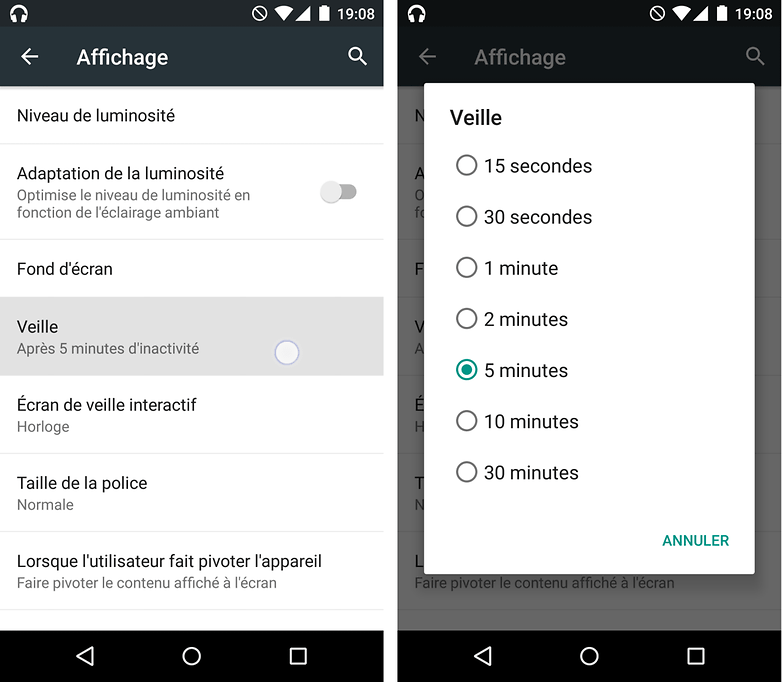
Pour accéder à cette option, il faut aussi :
- Tirer la barre d'état vers le bas > Cliquer sur la roue mécanique en haut à droite > puis "Affichage"
Mettre en marche l'Économiseur de batterie
Plutôt intéressante, beaucoup ignorent l'existence de l'économiseur de batterie dans le Nexus 5. En mobilité, ce mode devient louable puisqu'il est capable de mettre en stand-by plusieurs facettes du système.
Pour être plus précis, cet économiseur de batterie est capable de réduire les performances du Nexus 5, mais aussi de désactiver le vibreur, les services de localisation et la plupart des données en arrière-plan.
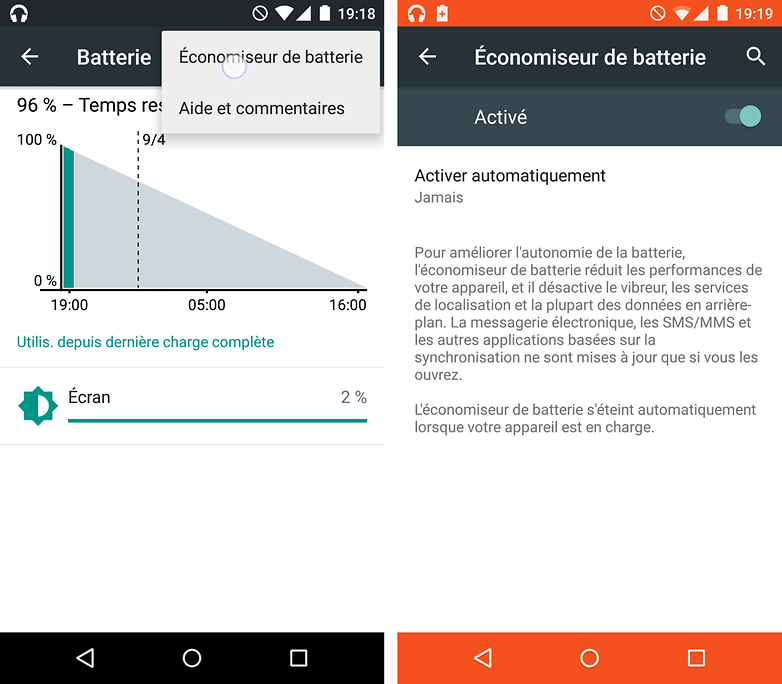
À côté de cela, il coupera aussi la messagerie électronique, comme les SMS/MMS et les autres applications qui exploitent la synchronisation. Ces dernières seront seulement mises à jour si vous les ouvrez.
Pour trouver cette option, rendez-vous dans :
- Tirer la barre d'état vers le bas > Cliquer sur le symbole de la batterie en haut à droite > puis les trois petits points dans la fenêtre de batterie et "Économiseur de batterie"
Désactiver les connectivités non utilisées (Bluetooth, Localisation, etc)
Pour l'exemple, si vous n'avez pas l'utilité du Bluetooth ou de la Localisation GPS, il est inutile de les laisser allumer. Pourquoi ? Pour la simple et bonne raison qu'il s'agit d'un processus qui consomme de l'énergie en tâche de fond. Vous pouvez donc l'éteindre complètement ou en diminuer la consommation énergétique à l'aide des options.
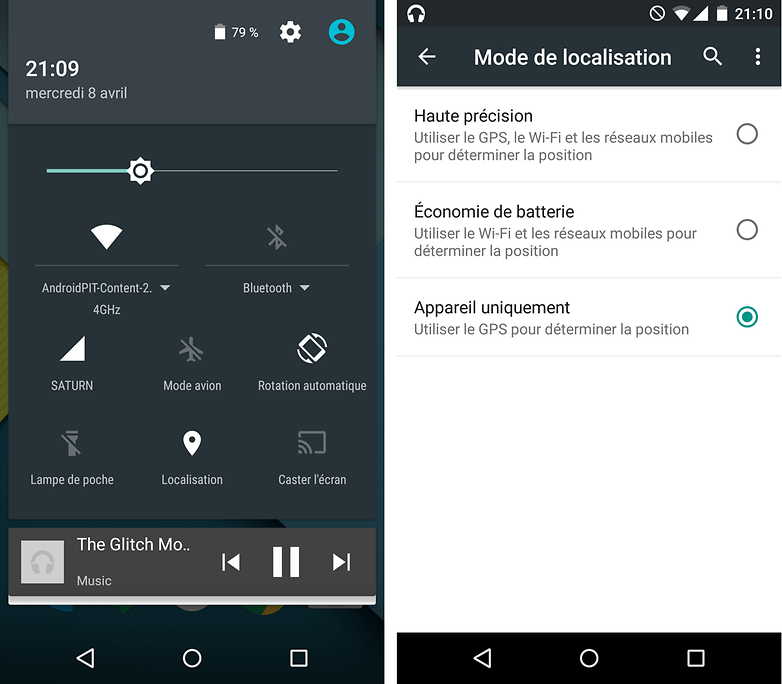
Pour désactiver ces options, il suffit de :
- Tirer la barre d'état > puis de cliquer sur celle(s) voulue(s) pour la désactiver
Parmi les options dont il faut se méfier, il y a donc : le Bluetooth qui tourne en tâche de fond s'il est allumé, la Localisation qui exploite le GPS et qui peut être parfois mieux gérer (parmi trois options disponibles), mais aussi le Wi-Fi (la bande fréquence de 2,4 GHz est moins énergivore que la 5 GHz) et la fonction de Recherche toujours disponible doit être désactivée. Du moins, elle n'est pas bénéfique sur le Nexus 5, car elle consomme en veille.
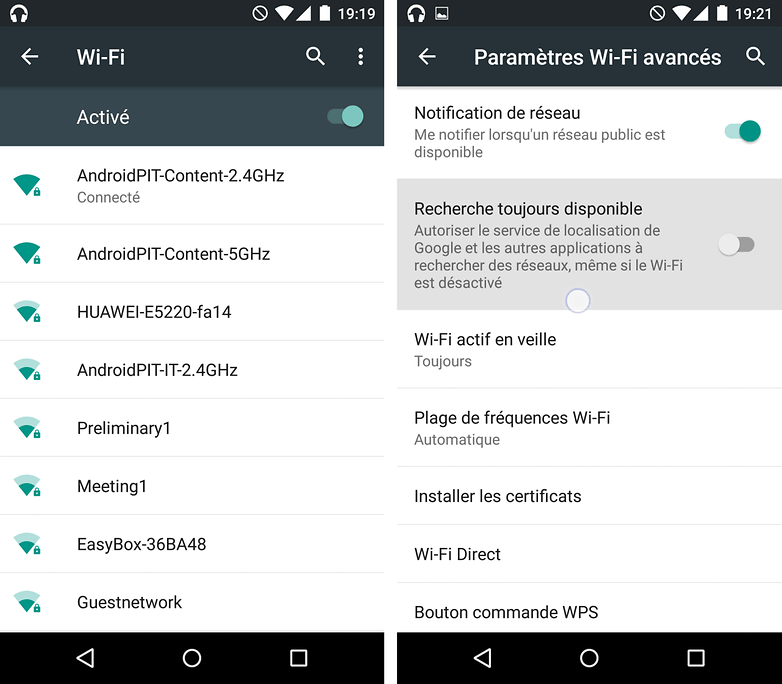
Si vous vous posez des questions quant à la consommation énergétique du NFC, je vous répondrais qu'elle est nulle. Effectivement, le NFC est - en l'état - une fonctionnalité dormante qui se réveille uniquement lorsqu'un transfert est fait. Le reste du temps, elle est considérée comme éteinte, donc non consommatrice. Il est donc inutile de l'éteindre.
Éteindre les effets sonores supplémentaires
Au sein des paramètres de sons et de notifications, vous pouvez y retrouver un sous-menu appelé Autres sons. Dans celui-ci sont proposées quelques options plutôt gadgets qui ne sont pas forcément indispensables au quotidien. Il y a Tonalités du clavier, Sons du verrouillage de l'écran, Sons des touches et Vibrer au toucher qui consomment.
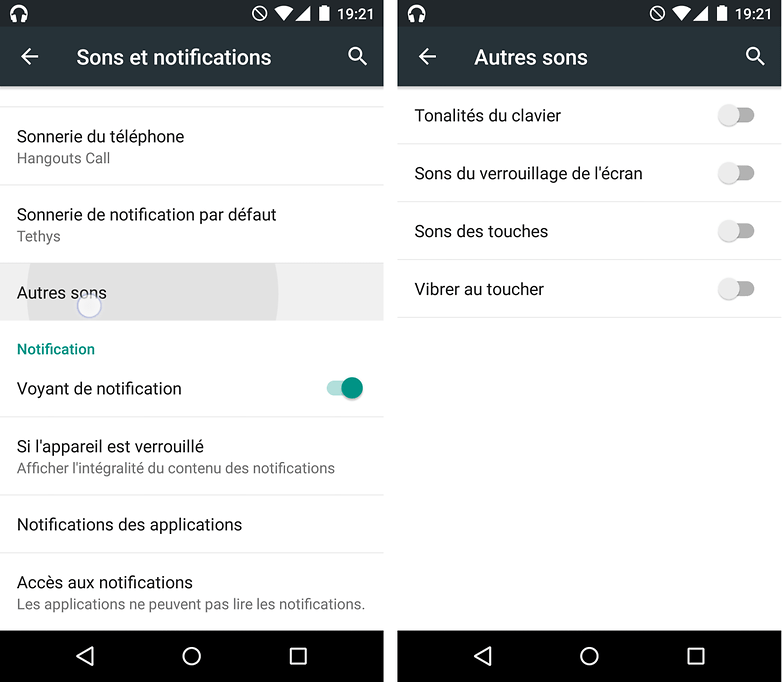
Si on prend exemple sur celle appelée Sons du verrouillage de l'écran, il faut partir du principe que chaque fois que vous verrouillez et déverrouillez votre Nexus 5, un effet sonore est joué. Maintenant, imaginez que vous déverrouillez et reverrouillez votre mobile 50 fois par jour. Je vous laisse imaginer les répercutions sur l'autonomie.
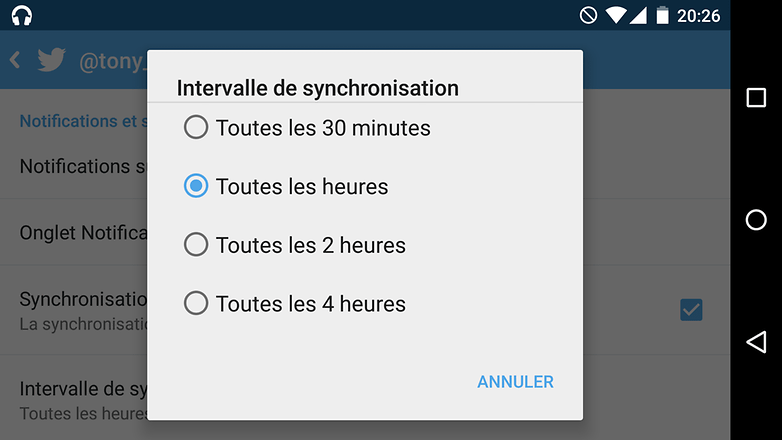
Autre petit astuce pour les applications de réseaux sociaux. Nous vous conseillons de régler le délai d'intervalle des alertes au plus large, car ces dernières sont généralement configurées au plus court... En résumé, l'application fait une vérification des nouvelles alertes toutes les 5 minutes... alors que toutes les 1, 2 ou 4 heures seraient suffisantes.
Garder à jour son Nexus 5, c'est important
Sur la finalité des choses, le dernier conseil que je vous donnerais est de garder votre smartphone Android à jour. Avec l'arrivée de Lollipop (Android 5.0+), l'OS mobile de Google a vu sa gestion des ressources bien améliorée et ce, grâce à une optimisation encore plus profonde du système. Du côté du Nexus 5, l'estimation est vague, mais on parle tout de même d'un gain non négligeable d'environ 10 à 15 % d'autonomie entre KitKat et Lollipop. ¨Pas mal.
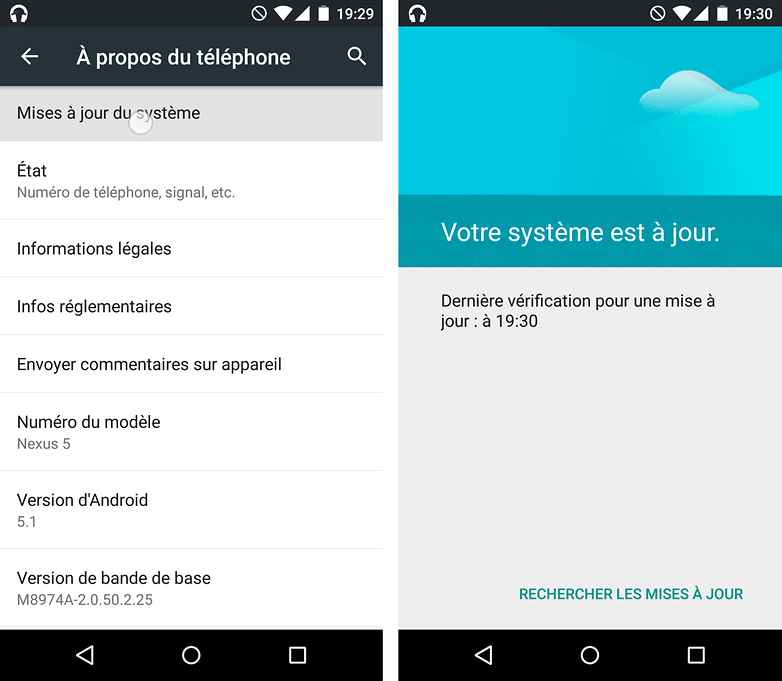
Là encore, la version d'Android 5.0 Lollipop - tout comme la 4.4 de KitKat - n'est pas parfaite puisqu'elle profile quelques fuites de mémoire qui draine la batterie des terminaux Android à l'insu de l'utilisateur. Heureusement, Google a annoncé une correction de ce problème qui devrait avoir lieu pour l'arrivée d'Android 5.1.1 Lollipop.
Android 6.0 Marshmallow : jusqu'à 3 fois plus d'autonomie en veille
En parlant de cela, le Nexus 5, comme les Nexus 6 et 9, profite à présent d'une version expérimentale d'Android M. Appelée Developer Preview, cette nouvelle lettre d'Android est principalement destinée aux utilisateurs avancés, et autres intéressés et chasseurs de bugs qui souhaitent aider Google dans sa quête du Saint Graal.
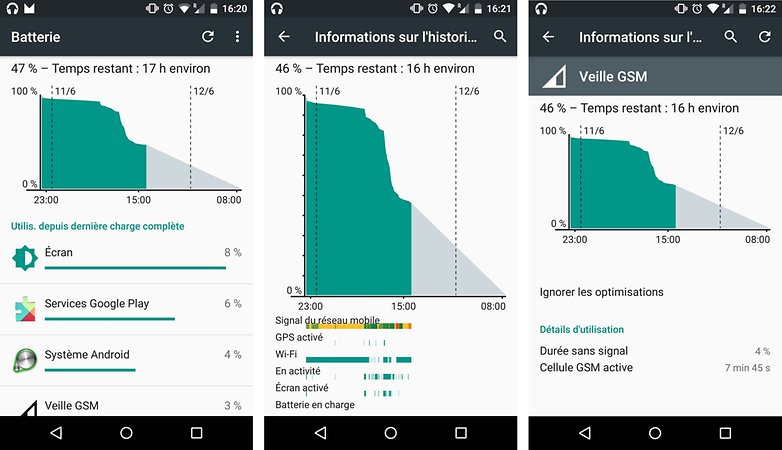
Étant moi-même possesseur d'un Nexus 5, j'ai pu tester et teste encore la version d'Android M au jour le jour. Si je peux me permettre d'avancer une première opinion, celle-ci n'en est que positive après avoir constaté que l'autonomie de mon Nexus 5 avait considérablement augmentée lorsqu'il était en veille. Une évolution qui mérite d'être soulignée, voyant bien que cela bonifie l'expérience en mobilité grâce à une endurance prolongée.
Des constations qui ont été confirmées par le blog de Greenbot, ce dernier a été jusqu'à établir un graphique comparatif, dans lequel il explique et compare la tenue de la batterie en veille. Au bout du compte, les résultats ont révélé qu'un Nexus 5 installé sur Android M tenait jusqu'à 3 fois plus longtemps sur batterie qu'un Nexus 5 installé sur la dernière version officiellement sortie d'Android 5.1.1 Lollipop. Peut-t-on encore parler de révolution ?
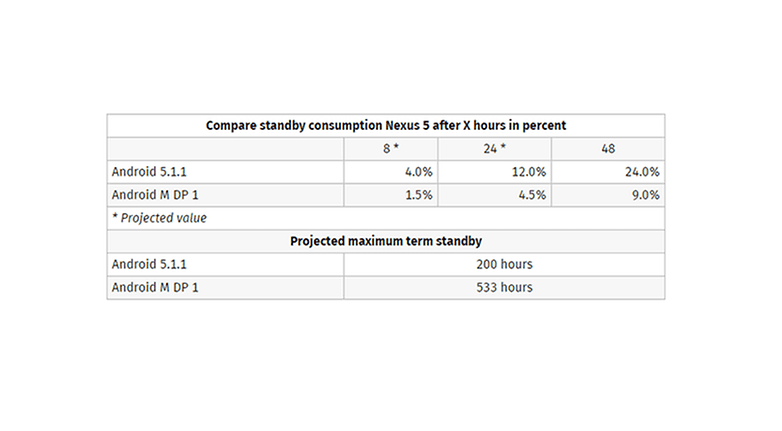
Là encore, espérons que les constructeurs ne tirent pas parti de cette évolution en alourdissant le système avec d'autres processus en arrière-plan sur leurs terminaux mobiles... Quand on voit ça, il est vrai que cela peut sonner tel un petit eldorado aux oreilles de certains. De toute évidence, il s'agit là d'une véritable prouesse de la part de Google. Maintenant, il ne nous reste plus qu'à voir si les autres appareils profiteront d'un gain aussi significatif.
De votre côté, avez-vous d'autres astuces à partager à la communauté ?


















bonjour.
j'ai besoin de mettre ma tablette samsung galaxy tab 10.1 firware 3.2 à jour a partir de kies pc mais je n'arrive, svp aider moi.
merci
Petite question je voudrais installé un kernel custom sous 5.1.1 stock.
Est ce que ça va posé un problème si j'installe manuellement la prochaine mise à jour?
Bonsoir gloche42,
Oui, le kernel peut empêcher la mise à jour de s'établir.
Dans le meilleur des cas, remettre le kernel d'origine pour la màj, puis reflasher l'autre après.
Chroma (LL 5.1) + Code Blue (kernel): les 2 sont sur xda.
Et avec ça il est simple d'atteindre entre 4 et 5h de SOT! ;-)
Salut Pierre G.
Merci pour ton retour qui servira sûrement à plus d'un bidouilleur. ;-)
merci